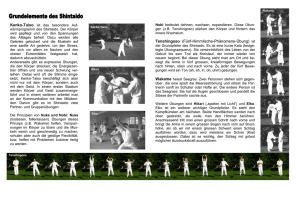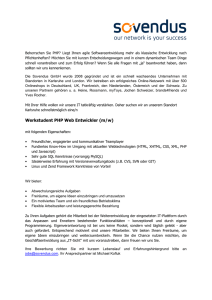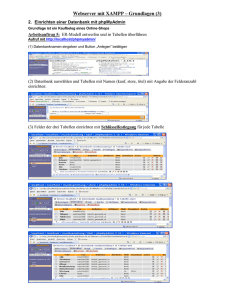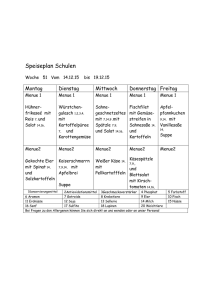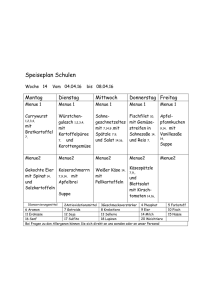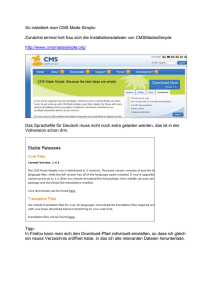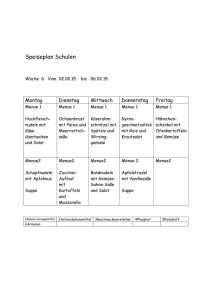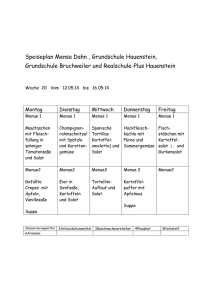Nuke Menü Version 0.2 / VKP
Werbung
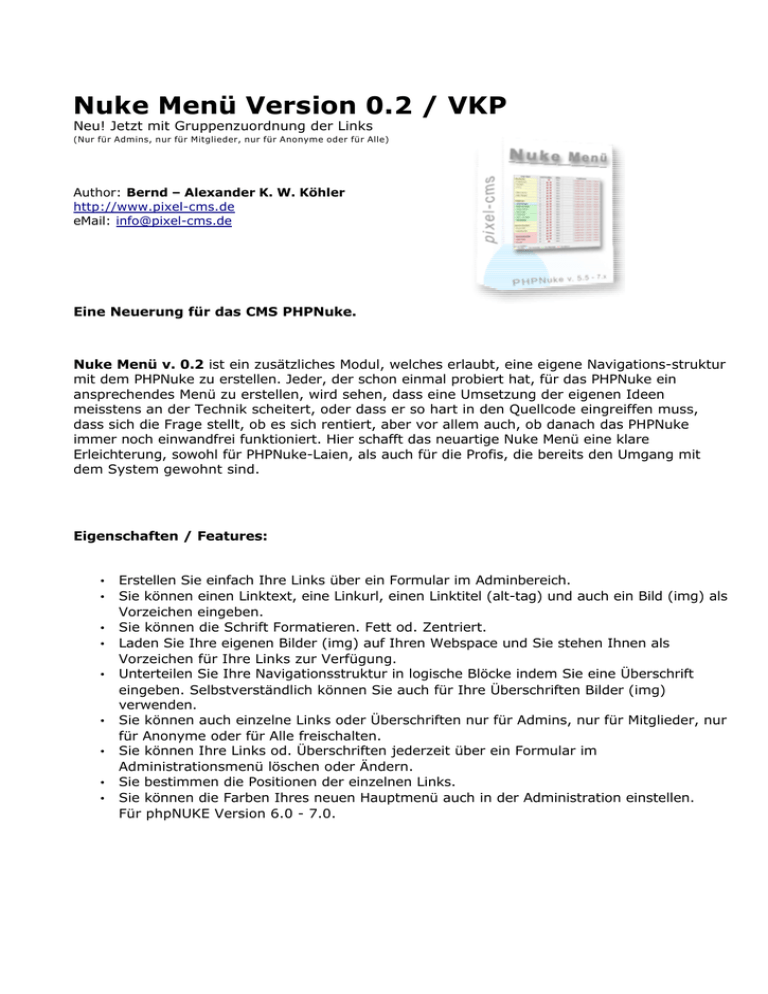
Nuke Menü Version 0.2 / VKP Neu! Jetzt mit Gruppenzuordnung der Links (Nur für Admins, nur für Mitglieder, nur für Anonyme oder für Alle) Author: Bernd – Alexander K. W. Köhler http://www.pixel-cms.de eMail: [email protected] Eine Neuerung für das CMS PHPNuke. Nuke Menü v. 0.2 ist ein zusätzliches Modul, welches erlaubt, eine eigene Navigations-struktur mit dem PHPNuke zu erstellen. Jeder, der schon einmal probiert hat, für das PHPNuke ein ansprechendes Menü zu erstellen, wird sehen, dass eine Umsetzung der eigenen Ideen meisstens an der Technik scheitert, oder dass er so hart in den Quellcode eingreiffen muss, dass sich die Frage stellt, ob es sich rentiert, aber vor allem auch, ob danach das PHPNuke immer noch einwandfrei funktioniert. Hier schafft das neuartige Nuke Menü eine klare Erleichterung, sowohl für PHPNuke-Laien, als auch für die Profis, die bereits den Umgang mit dem System gewohnt sind. Eigenschaften / Features: • • • • • • • • • Erstellen Sie einfach Ihre Links über ein Formular im Adminbereich. Sie können einen Linktext, eine Linkurl, einen Linktitel (alt-tag) und auch ein Bild (img) als Vorzeichen eingeben. Sie können die Schrift Formatieren. Fett od. Zentriert. Laden Sie Ihre eigenen Bilder (img) auf Ihren Webspace und Sie stehen Ihnen als Vorzeichen für Ihre Links zur Verfügung. Unterteilen Sie Ihre Navigationsstruktur in logische Blöcke indem Sie eine Überschrift eingeben. Selbstverständlich können Sie auch für Ihre Überschriften Bilder (img) verwenden. Sie können auch einzelne Links oder Überschriften nur für Admins, nur für Mitglieder, nur für Anonyme oder für Alle freischalten. Sie können Ihre Links od. Überschriften jederzeit über ein Formular im Administrationsmenü löschen oder Ändern. Sie bestimmen die Positionen der einzelnen Links. Sie können die Farben Ihres neuen Hauptmenü auch in der Administration einstellen. Für phpNUKE Version 6.0 - 7.0. Die Installation Sie haben bereits die Datei NukeMenue_v_02_demo.zip bzw. NukeMenue_v_02_vkp.zip entpackt und haben folgende Datein und Ordner auf Ihrem Computer. - html/admin/case/case.nuke_menue.php html/admin/links/links.nuke_menue.php html/admin/modules/nuke_menue.php html/admin/language/lang-german.txt - html/blocks/block-NukeMenue.php - html/images/*.* (Die Bilder für die up & down Schaltflächen / Adminmenü) - html/images/admin/*.* (Das Bild für das Adminmenü) - html/images/NukeMenue/*.* (Die Bilder für Ihre Links / Vorzeichen) - html/themes/dein theme/style.txt - html/sql/nm_v02_vkp.sql 1. Öffnen Sie die Datei ... html/admin/language/lang-german.txt und kopieren Sie den Inhalt in Ihre Admin Language Datei von Ihrem 2. Webspace. Öffnen Sie die Datei html/themes/dein-theme/style/style.txt und Kopieren Sie den Inhalt in die Datei style.css Ihres aktuellen themes von Ihrem Webspace. (Hier können Sie u.a. Die Haupttextfarbe Ihrer Links bestimmen.) 3. Öffnen Sie die Datei html/sql/nm_v02_vkp.sql und ändern Sie den $prefix nuke_ in den von Ihnen verwendeten. Spielen Sie diese Datei z.B. mit phpMyAdmin in Ihre Datenbank ein. 4. Kopieren Sie folgende Datein gemäß der Ordnerstruktur in die entsprechenden Ordner auf Ihrem Webspace. html/admin/case/case.nuke_menue.php html/admin/links/link.nuke_menue.php html/admin/modules/nuke_menue.php html/blocks/block-NukeMenue.php html/images/admin/nuke_menue.gif html/images/NukeMenue/*.* (inkl. Ordner NukeMenue) html/images/*.* (Bilder für Schaltflächen) 5. Fügen Sie den block "NukeMenue" über die Administration -> Blöcke -> (DropDown=NukeMenue) hinzu. Die Installation ist nun abgeschlossen. Wenn Sie weitere Bilder als Link-Vorzeichen verwenden möchten, laden Sie diese einfach in den Ordner html/images/NukeMenue/*.* mit einem FTP Programm. Diese werden dann automatisch als Auswahl zur Verfügung gestellt. Die Bedienung So Richten Sie einen Link zu einem Modul ein. Gehen Sie in den Adminbereich Ihres PHPNuke. Durch klicken auf den Link NukeMenue ... ... gelangen Sie in die Administration vom Nuke Menü v. 0.2. Hier finden Sie auf der linken Seite drei möglichkeiten Links einzufügen. Einen Link aus den Modulen auswählen. Einen Link Manuell eingeben. Eine Überschrift eingeben. Mit dem ersten Punkt fügen Sie einen Link zu einem Installierten Modul zu. Sie gelangen in ein Formular. a. b. c. d. e. f. g. h. Hier Hier Hier Hier Hier Hier Hier Hier wählen Sie das Modul aus. wählen Sie die Position. wählen Sie die Schrift Formatierung. geben Sie den Linknamen / Text ein. geben Sie den (alt-tag) ein. wählen Sie Vorzeichen aus. wählen Sie ob der Link Aktiv ist. wählen Sie wer den Link sehen darf / kann. So Richten Sie einen externen Link ein. Bei der Eingabe eines externen Links gehen Sie genauso vor wie vorher nur das Sie jetzt ein Linkziel ( a.) eingeben müssen ... z.B. (http://www.deine_seite.de)oder (http://www.deine_seite/modules.php?name=Impressum). Jetzt gibt es noch die Möglichkeit einen externen Link in einem neuen Fenster zu öffnen. (i.) Standard = Öffnet im gleichen Fenster Neues Fenster = Öffnet in einem neuen Fenster. So geben Sie eine Überschrift ein. Sie können selbstverständlich auch Eingaben machen, die nicht verlinkt sind. Überschriften ... So ändern Sie die Farben Sie können das Aussehen (die Fraben) Ihrer neuen Navigation selbst bestimmen. Die Haupttextfarbe der Links oder Überschriften wird in der datei style.css Ihres themes bestimmt. /* Nuke Menü v. 0.1 beta Block */ .modulblock {background-color:none; COLOR: #000000; FONT-SIZE: 10px; ... Hier ändern Sie die Hauptlinkfarbe ... COLOR: #000000 (=schwarz) Die weiteren Einstellungen machen Sie auch über die Administration des NukeMenü v. 0.2 ... Über diesen Link erreichen Sie die Block Administration. 1. 2. 3. 4. 5. Haupttextfarbe (NICHT AKTIVIERT!) Haupt Hintergrundfarbe Hover (Mouseover) Hintergrundfarbe Hover (Mouseover)Textfarbe Textfarbe nach Hover (Mouseover) Weitere Informationen finden Sie unter ... http://www.pixel-cms.de